投稿日:
 【スマホの写真大丈夫?】Part1.自分のスマホを知ろう!
【スマホの写真大丈夫?】Part1.自分のスマホを知ろう!
スマホが壊れた瞬間に、スマホで撮り溜めた写真が全部なくなってしまう。そんなことを想像した時に青ざめてしまう人はいませんか?
大切な思い出の写真がどこにも残っていないなんて悲しすぎます。
スマホのことをもっと知って、大切な思い出をしっかり守れるようになりましょう。
何回かに分けてお伝えしようと思います。
「スマホの写真大丈夫?」
1回目は自分のスマホはどういうスマホなのか、バージョンや容量、空き容量、クラウド(インターネット上のサービス)の使用状況などを把握していただきたいと思います。以下の質問に対する答えをノートにメモしておきましょう。
※Androidは機種によって操作が異なる場合があります。ご了承ください。
【質問1】:あなたのスマホのOSは?機種名は?バージョンは?
【答え1】:iOS(iPhone〇〇〇〇 バージョン ) or Android(〇〇〇〇 バージョン )
【調べ方】:iPhoneの場合
① ホーム画面の〔設定〕をタップします。
② 〔一般〕をタップします。
③ 〔情報〕をタップします。
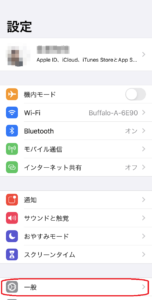
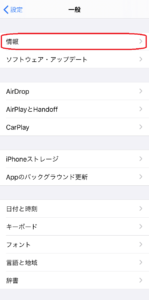
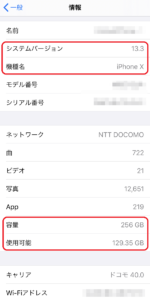
【調べ方】:Androidの場合
① ホーム画面の〔設定〕をタップします。
② 〔システムもしくは一般〕をタップします(機種によってはいきなり〔端末情報〕をタップします)。
③ 〔端末情報〕をタップします。
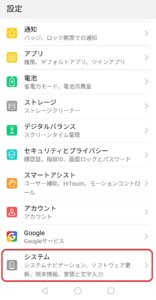
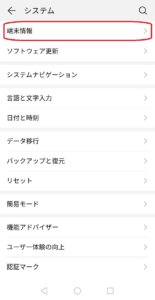
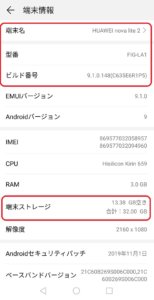
【質問2】:スマホの容量と使用中の容量は?
【答え2】:スマホの容量 GB 使用中の容量 GB
AndroidはMicroSD あり( GB)・なし
【調べ方】:iPhoneの場合
① ホーム画面の〔設定〕をタップします。
② 〔一般〕の〔iPhoneストレージ〕をタップします。
※上記の〔情報〕でも確認できます。
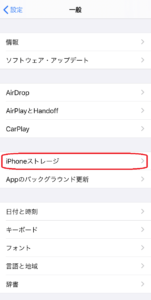
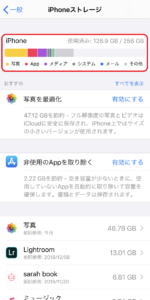
【調べ方】:Androidの場合
① ホーム画面の〔設定〕をタップします。
② 〔ストレージもしくはストレージとメモリ〕をタップします。
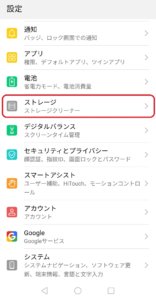
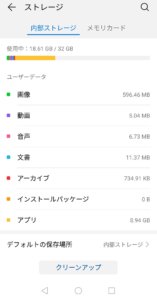
【質問3】:スマホに保存されている写真やビデオの数は?いつからの分が保存されている?
【答え3】:iPhone…写真 枚、ビデオ 本 期間 年 月から
Android…写真 枚、ビデオ 本 期間 年 月から
【調べ方】:iPhoneの場合
① 質問1でご紹介した、〔設定〕→〔一般〕→〔情報〕で確認します。
② 期間は、〔写真〕アプリを起動して、〔写真〕タブで日付を確認します。
※〔写真〕アプリでも写真の枚数やビデオの本数は確認できます。
【調べ方】:Androidの場合
① 〔ギャラリー〕または〔アルバム〕アプリを起動します。
② 〔アルバム〕タブの〔すべての写真〕で枚数が表示されます。
③ 〔写真〕タブで日付を確認します。
【質問4】:クラウドに写真をアップしていますか?
【答え4】:iPhone…iCloud写真を利用している( GB)・利用していない
Android…Googleフォトを利用している・利用していない
【調べ方】:iPhoneの場合
① ホーム画面の〔設定〕をタップします。
② いちばん上のお名前をタップします。
③ 〔iCloud〕をタップします。
④ 〔写真〕をタップします。
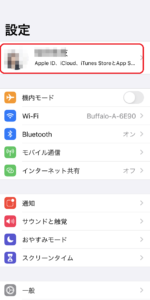
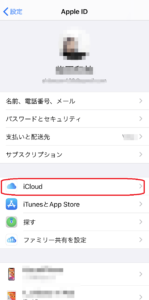
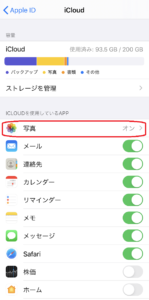
⑤ 〔iCloud写真〕がオンになっていますか?
iCloudはApple社が提供しているインターネット上のデータ保管場所です。iCloud写真がオンになっていれば、写真データがインターネット上に保存されているということです。
5GBまでが無料で、50GBまでは月額130円かかります。ペットボトル1本分の値段だと思えば、それほど高くないと思うので、まずは利用をお勧めします。
iPhoneの他にiPadやMacなどのApple製品を利用している人は、iCloud写真を利用すると便利です。
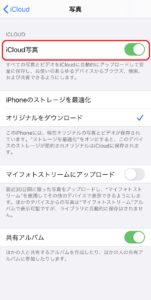
【調べ方】:Androidの場合
Androidを使っている人は、Googleフォトを利用しているかどうか確認しましょう。
すでに〔Googleフォト〕がスマホにはいっていますか?ほとんどのAndroidスマホにGoogleフォトがあらかじめはいっていると思いますが、もしなかったら、〔Playストア〕からインストールします。
インストールすると写真のアップロードが始ります。高画質(容量制限なし、無料)を選択していることを確認してくださいね。
Googleフォトをタップして、スマホの〔ギャラリー〕や〔アルバム〕などのアプリ内にあった写真が見えていれば、すでにバックアップされているということです。ただし、インストールしたばかりの時は、見えていても完全にアップロードされていない場合もありますので、少し時間をおいてくださいね。アップデートには時間がかかります。
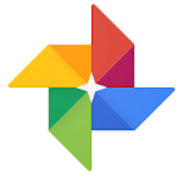
Googleフォトは、iPhoneでも利用できます。iCloud写真と併用している人も多いです。私も両方使っています。
最後に、スマホに登録しているアカウントは大丈夫ですか?
iPhoneはApple IDとパスワード、AndroidはGoogleアカウントのID(Gmail)とパスワードがわからなくなっていないでしょうか?確認しておきましょう。
ご自分のスマホの中にある写真やビデオの状態がざっくりとでも把握できましたか?
まだまだ空き容量があるので大丈夫と思った人、空き容量がそろそろなくなりそうな人、クラウドを利用している人、利用していない人、写真の量が多くてしかも何年も前からのがずっと溜まっている人、そうでない人、さまざまかと思います。
この先、写真を安全に保管しつつ大切な思い出をいつでも見られるようにするために、まずはご自分のスマホの状態を知っていただければと思います。
Facebook https://www.facebook.com/pasoroom
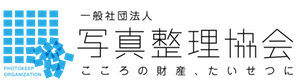
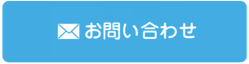
 写真整理アドバイザー
写真整理アドバイザー